Приложение Ground Truth Labeler предоставляет опции для маркировки двух типов сигналов.
Image signals основаны на изображениях. Можно загрузить эти сигналы от источников, таких как видео или последовательности изображений.
Point cloud signals основаны на лидаре. Можно загрузить эти сигналы от источников, таких как последовательность файлов облака точек.
В этом примере вы загружаете видео и последовательность облака точек в приложение. Эти сигналы берутся с датчика камеры и датчика лидара, установленного на транспортном средстве. Сигналы представляют одну и ту же сцену вождения.
Загрузите временные метки для последовательности облаков точек. Временные метки a duration вектор, который находится в той же папке, что и последовательность. Чтобы загрузить временные метки, необходимо временно добавить эту папку в MATLAB® путь поиска файлов.
pcSeqFolder = fullfile(toolboxdir('driving'),'drivingdata','lidarSequence'); addpath(pcSeqFolder) load timestamps.mat rmpath(pcSeqFolder)
Приложение также предоставляет опцию задать временные метки для источников видео. Видео, используемое в этом примере, не имеет отдельного файла временных меток, поэтому при загрузке видео можно считать временные метки непосредственно из источника видео.
Чтобы открыть приложение Ground Truth Labeler, в командной строке MATLAB введите эту команду.
groundTruthLabeler
Приложение откроется к пустому сеансу.
Также можно открыть приложение с вкладки Apps, под Automotive.
Приложение Ground Truth Labeler позволяет вам загружать сигналы из нескольких типов источников данных. В приложении data source является файлом или папкой, содержащей один или несколько сигналов для маркировки.
Для видео источник данных является файлом MP4, который содержит одно видео.
Для последовательности облака точек источником данных является папка, содержащая последовательность файлов данных облака точек (PCD). Вместе эти файлы представляют одну последовательность облака точек.
Другие источники данных, такие как rosbags, могут содержать несколько сигналов, которые можно загрузить. Для получения дополнительной информации о связи между источниками и сигналами см. «Источники и сигналы в Разметке достоверных данных».
Загрузите видео в приложение.
На панели инструментов приложения нажмите Import > Add Signals.
Откроется диалоговое окно Add/Remove Signal с Source Type набора параметров to Video и Timestamps набора параметров для From File.
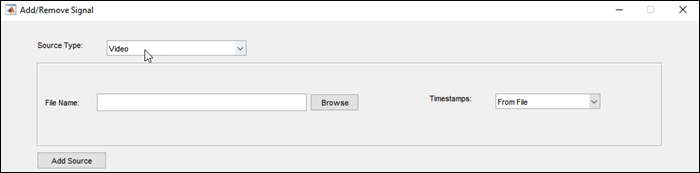
В параметре File Name найдите это видео файла. <matlabroot> - полный путь к установочной папке MATLAB, возвращаемый matlabroot функция.
<matlabroot>\toolbox\driving\drivingdata\01_city_c2s_fcw_10s.mp4
Нажмите Add Source. Видео загружается в приложение, и приложение читает временные метки непосредственно из видео. В исходной таблице отображается информация об источнике данных видео.
Загрузите последовательность облака точек в приложение.
Когда диалоговое окно Add/Remove Signal все еще открыто и видео загружено, установите параметр Source Type равным Point Cloud Sequence. В диалоговом окне отображаются новые опции, характерные для загрузки последовательностей облака точек.
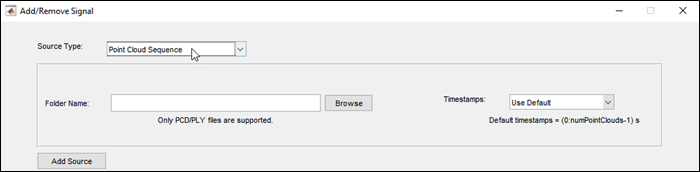
В параметре Folder Name найдите lidarSequence папка, которая содержит последовательность файлов данных облака точек (PCD) для загрузки.
<matlabroot>\toolbox\driving\drivingdata\lidarSequence
Установите параметр Timestamps равным From Workspace. В диалоговом окне «Импорт из рабочей области» выберите timestamps переменная, которую вы загрузили для последовательности облаков точек. Нажмите OK.
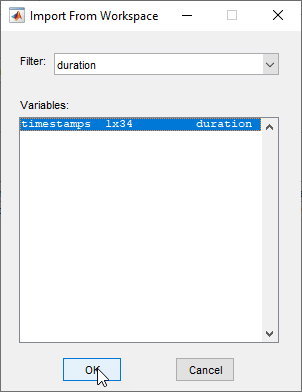
Нажмите Add Source. Последовательность облака точек загружается в приложение, и приложение считывает временные метки из timestamps переменная. В исходной таблице отображается информация об источнике данных для последовательности облаков точек.
В таблице в нижней части диалогового окна Add/Remove Signal отображается информация о загруженных сигналах. Проверьте, что в таблице отображается эта информация для загруженных сигналов.
В Signal Name столбце отображаются имена сигналов, сгенерированные приложением. Для видео имя сигнала является именем файла источника данных с префиксом video_ и без расширения файла. Для последовательности облака точек имя сигнала является именем исходной папки.
В Source столбце отображаются полные пути файла к источникам данных сигнала.
В Signal Type столбце отображается тип каждого сигнала. Видео имеет тип Image. Последовательность облака точек имеет тип Point Cloud.
В Time Range столбце отображается длительность сигналов на основе загруженных данных временной метки. Оба сигнала имеют длину приблизительно 10 секунд.
Для последовательности облаков точек, если вы оставили Timestamps установите равным Use Defaultзатем значение Time Range для последовательности колеблется от 0 до 33 секунд. Эта область значений основана на 34 файлах PCD в папке. По умолчанию приложение устанавливает временные метки последовательности облака точек на duration вектор от 0 до количества допустимых файлов облака точек минус 1. Модули указаны в секундах. Если эта проблема возникает, в таблице установите флажок для строки последовательности облака точек. Затем нажмите Delete Selected, загрузите сигнал снова и проверьте информацию о сигнале снова.
После проверки правильности загрузки сигналов нажмите OK. Приложение загружает сигналы и открывает первую систему координат последнего добавленного сигнала, который для этого примера является последовательностью облака точек.
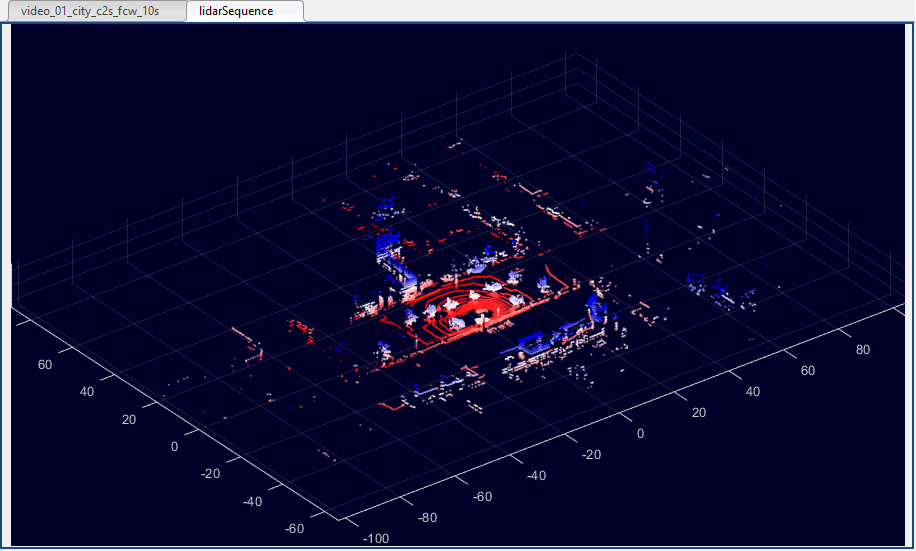
Когда вы впервые загружаете сигналы, приложение отображает только один сигнал за раз. Чтобы отобразить сигналы один за другим, сначала на вкладке Label панели инструментов приложения, нажмите Display Grid. Затем переместите указатель мыши, чтобы выбрать сетку 1 на 2 и щелкните сетку.
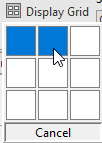
Последовательности видео и облака точек отображаются один за другим.
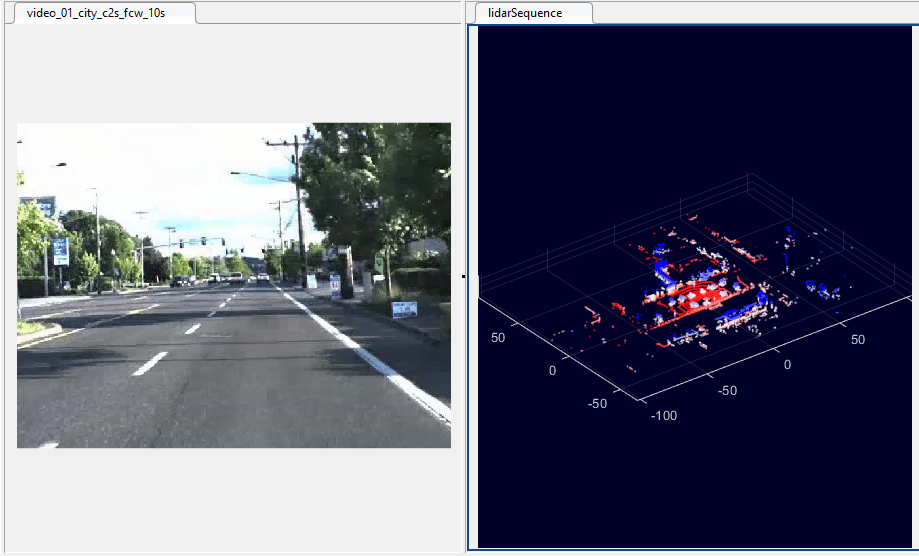
Чтобы просмотреть видео и последовательность облака точек вместе, в ползунке под сигналами, нажмите кнопку Play. ![]() Видео воспроизводится более плавно, чем последовательность облака точек, потому что видео имеет больше систем координат в течение примерно того же времени и, следовательно, более высокую частоту систем координат.
Видео воспроизводится более плавно, чем последовательность облака точек, потому что видео имеет больше систем координат в течение примерно того же времени и, следовательно, более высокую частоту систем координат.
По умолчанию приложение воспроизводит все системы координат из сигнала с самой высокой частотой систем координат. Этот сигнал называется master signal. Для всех других сигналов приложение отображает систему координат, который выровнен по времени с текущим отображаемой системой координат ведущего сигнала. Чтобы сконфигурировать, какой сигнал является основным, используйте опции в диалоговом окне Playback Control Settings. Чтобы открыть это диалоговое окно, под ползунком, нажмите кнопку настройки часов. ![]() Для получения дополнительной информации об использовании этих опций для управления отображением систем координат сигнала, смотрите Управление воспроизведением систем координат Сигнала для Маркировки.
Для получения дополнительной информации об использовании этих опций для управления отображением систем координат сигнала, смотрите Управление воспроизведением систем координат Сигнала для Маркировки.
После загрузки сигнала и просмотра систем координат можно теперь создать определения меток и пометить данные, как описано в Label Ground Truth for Multiple Signals.